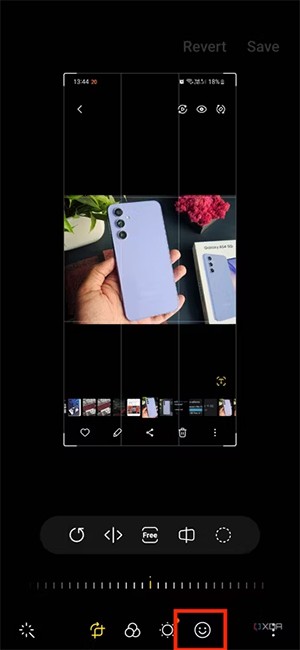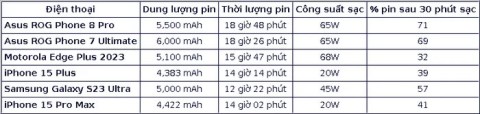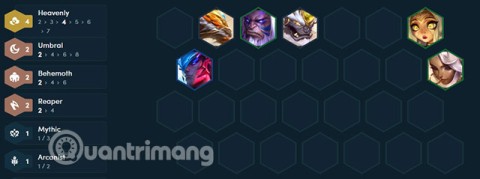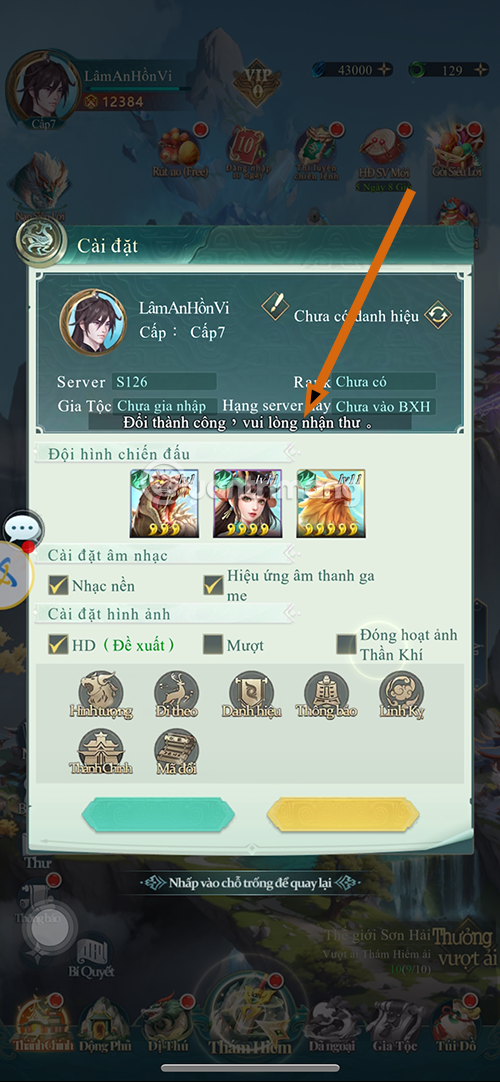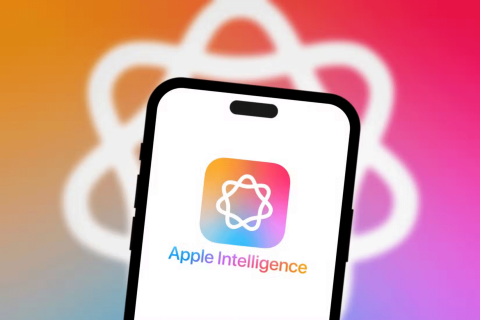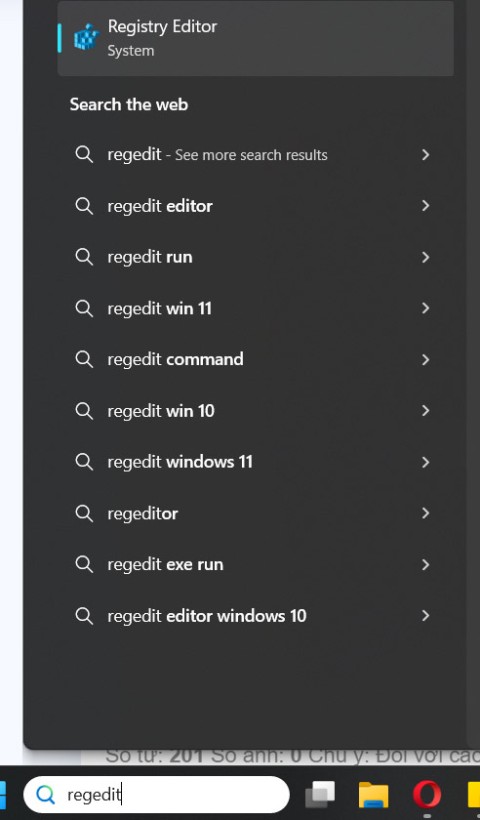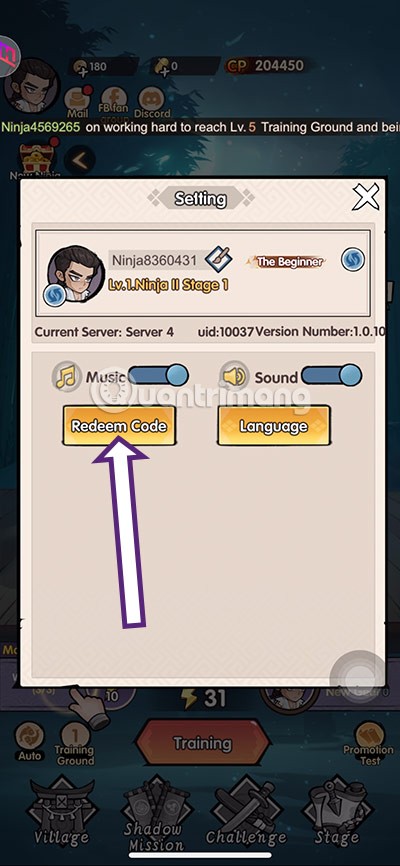Mise à jour des méthodes pour résoudre l'erreur IDM du faux numéro de série 2024-2025

Découvrez comment corriger l\
Apprenez à planifier l
Internet Download Manager (IDM) est un excellent outil de support de téléchargement et constitue le choix numéro un pour les utilisateurs. En plus des fonctionnalités de base que tout le monde connaît, il y a des choses cachées à l'intérieur qui peuvent ne pas être entièrement connues de l'utilisateur. L'un d'eux est une fonction de minuterie qui éteint l'ordinateur une fois le téléchargement terminé.
La fonction de minuterie d'arrêt d' IDM une fois le téléchargement terminé est utilisée par de nombreuses options lorsque vous souhaitez vous endormir, sortir, pas devant votre ordinateur lors du téléchargement d'un logiciel, d'un film ou d'une application de grande capacité. Mais savez-vous encore comment le faire?
Étape 1: Démarrez Internet Download Manager. Sur l'interface principale, vous sélectionnez l'onglet Planificateur (avec l'icône se trouve l'horloge).
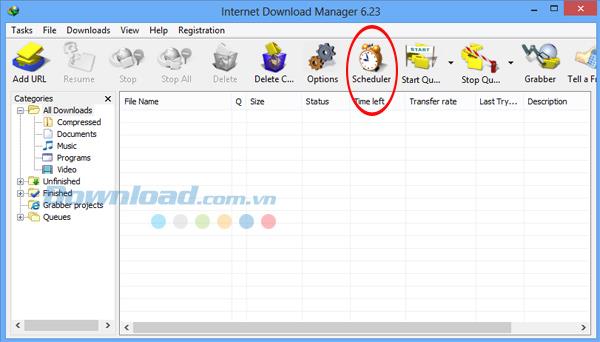
Étape 2: L'interface du planificateur apparaît, vous procédez comme suit:
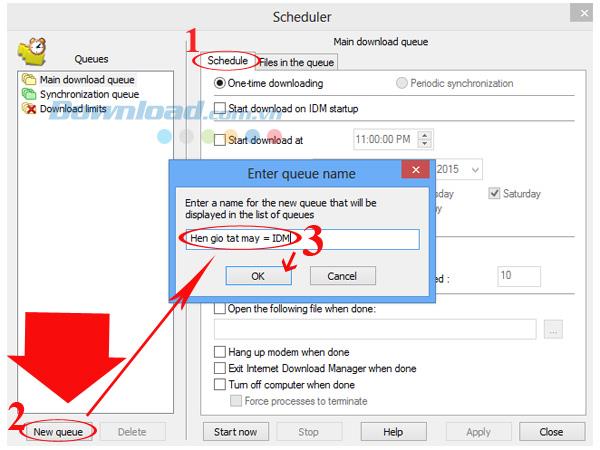
Étape 3: Dans le cadre de gauche, cochez l'élément de file d'attente que vous venez de créer, puis modifiez les informations correspondantes dans la zone plus grande à droite. Plus précisément, cochez la case Éteindre l'ordinateur lorsque vous avez terminé , puis cliquez sur Appliquer pour enregistrer ce qui a été sélectionné et sur Fermer pour terminer.
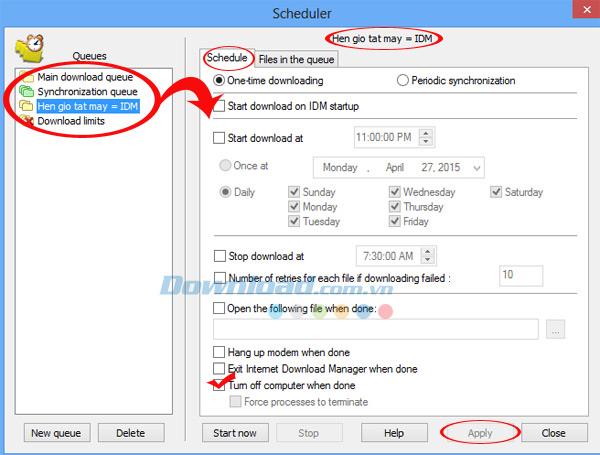
Étape 4: Revenez à l'interface principale d' IDM , cliquez avec le bouton droit de la souris sur la ligne contenant le fichier en cours de téléchargement, sélectionnez Déplacer vers la file d'attente et sélectionnez le nouvel élément de file d'attente ( File d'attente automatique = IDM) qui vient d'être créé ci-dessus. Pour déplacer le fichier vers la minuterie. Si vous téléchargez de nombreux fichiers différents, vous pouvez ajouter tous ces fichiers à la file d'attente que vous venez de créer.
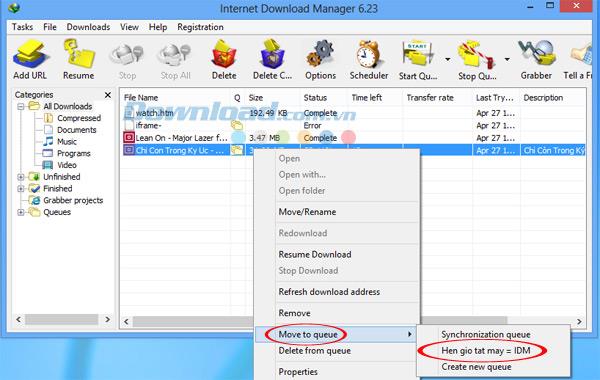
Étape 5: Cliquez sur l'onglet Démarrer la planification sur l'interface principale et sélectionnez «Démarrer le nom de la file d'attente que vous avez défini» pour démarrer le minuteur. Comme le nom l'a indiqué ci-dessus, vous cliquerez sur "Start Start = IDM" . À ce stade, l'ordinateur utilisera le temps de téléchargement restant pour planifier un arrêt.
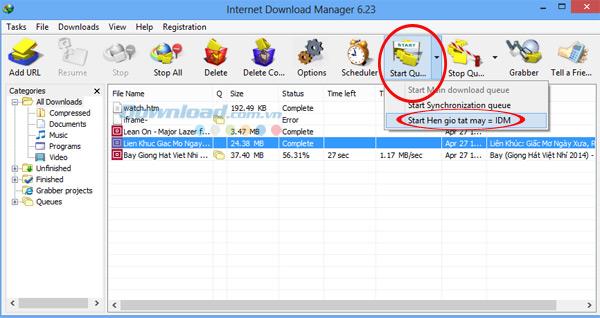
C'est fait! Vous pouvez désormais vous sentir libre de sortir et de faire d’autres choses sans vous soucier d’éteindre l’ordinateur. Une fois le fichier (ou les fichiers) téléchargé, l'ordinateur s'éteindra automatiquement sans aucun impact sur les données.
De plus, vous pouvez également utiliser les éléments suivants:
Étape 1: Depuis l'interface principale, cliquez sur l'onglet Planificateur.
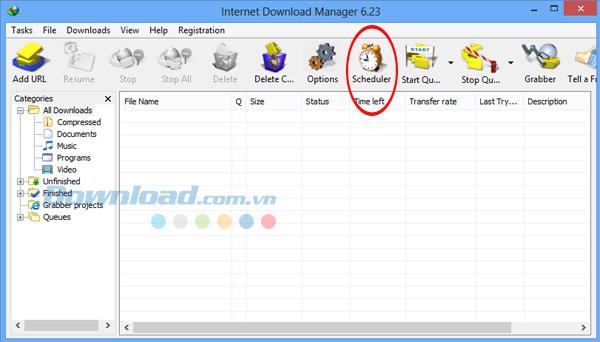
Étape 2: Cliquez sur l'onglet Fichiers dans la file d'attente. Cela affichera les fichiers en attente de téléchargement . Juste en dessous se trouve la fenêtre pour ajuster le nombre de fichiers que vous souhaitez télécharger, télécharger ... des fichiers en même temps . La valeur par défaut est de 4 fichiers. Cliquez ensuite sur Démarrer maintenant pour commencer à télécharger les fichiers de cette liste.
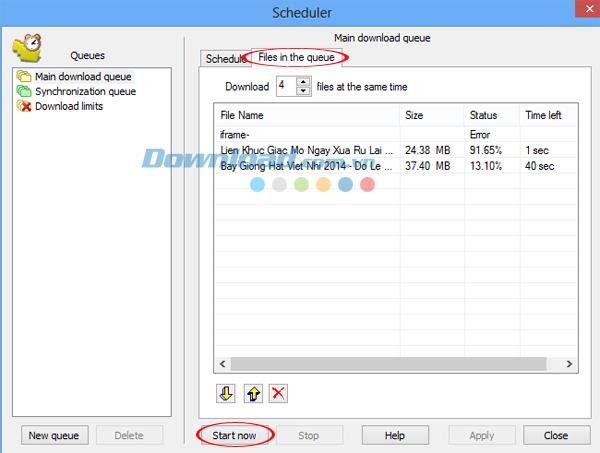
Étape 3: passez à l'onglet Planification et cochez toutes les cases définies ci-dessous.
Cliquez ensuite sur Appliquer pour terminer.
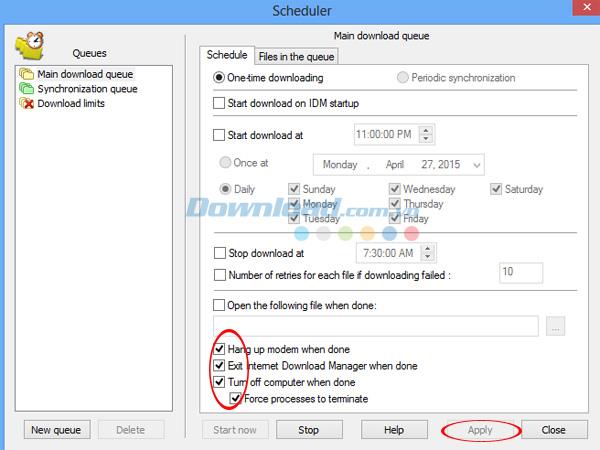
Je vous souhaite tout le succès!
Découvrez comment corriger l\
Découvrez comment corriger l
Sur certains téléphones Samsung Galaxy, il existe une option permettant de créer des autocollants à partir de photos de l'album, permettant aux utilisateurs de créer librement des autocollants à utiliser dans les messages.
Les utilisateurs ne peuvent pas utiliser le Gestionnaire des tâches lorsqu’il n’est pas en cours d’exécution. Voici comment vous pouvez réparer le Gestionnaire des tâches qui ne fonctionne pas sur un PC Windows 11/10.
La gamme Chromecast de Google est depuis longtemps un choix populaire si vous souhaitez remplacer votre expérience de télévision intelligente ou transformer n'importe quel téléviseur en téléviseur intelligent.
Pas l'iPhone 15 Pro Max, le nouveau téléphone de jeu Android Asus ROG Phone 8 Pro est le téléphone avec la plus longue autonomie de batterie aujourd'hui, selon la dernière revue des experts de Toms Guide.
Que vous souhaitiez transformer votre photo en aquarelle, en peinture à l'huile ou en un autre type de peinture, voici comment créer l'effet à l'aide du remplissage génératif dans Photoshop.
While hardware quality helps you look more professional, anyone can achieve it with just a few small changes.
Thien Cung DTCL est également très facile à jouer lorsqu'il y a un tank complet et des généraux principaux lorsque Soraka cette fois ne sera plus le général qui améliore la santé des alliés mais sera complètement un général qui inflige des dégâts.
Homiciper is a game that will put you in a strange place, full of darkness and constant fear over time.
Le mois dernier, AMD a publié une nouvelle version de Ryzen Master, une application qui permet de peaufiner et d'overclocker les processeurs de marque Ryzen et Threadripper.
Selon les prévisions du cabinet d'analyse de marché Polymarket, 94 % des investisseurs en crypto-monnaie interrogés parient que la valeur du Bitcoin atteindra 90 000 $ en novembre.
YouTube teste une nouvelle fonctionnalité qui permet aux créateurs d'utiliser l'IA pour remixer le style de chansons sous licence pour leurs courts métrages.
Apple prévoit de faire sensation sur le marché du matériel pour la maison intelligente. Mark Gurman de Bloomberg vient de révéler des détails sur le futur hub domestique, et cela semble très prometteur.
SpicyChat AI est une forme améliorée de chat de jeu de rôle classique où l'interaction se déroule via des avatars ou des personnages utilisant l'intelligence artificielle (IA).
Les applications Microsoft 365 offrent un accès direct à OneDrive. Si vous n’utilisez pas OneDrive, vous pouvez supprimer cette option d’Office 365 lors de l’enregistrement de fichiers.
Le code cadeau Ninja Tien Len est publié par le développeur du jeu pour soutenir les joueurs initiaux.